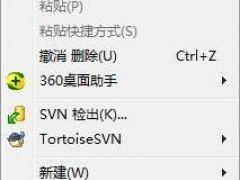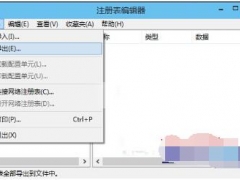Win7系统提示COM Surrogate已停止工作的解决方法教程[多图]
教程之家
操作系统
Win7系统一直提示COM Surrogate已经停止工作怎么办?近日有很多用户反映,Win7系统经常会出现COM Surrogate已经停止工作的问题,该如何解决呢?请看下文具体介绍。
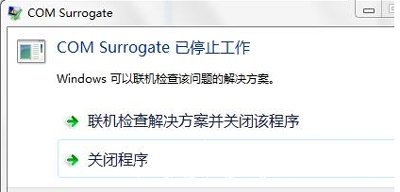
解决方法:
1、在桌面“我的电脑”上点击鼠标右键,选择“属性”,然后点击窗口左侧列表中的“高级系统设置”选项。如下图所示:

2、在系统属性窗口的“高级”选项卡下,点击“性能”中的“设置”。如下图所示:
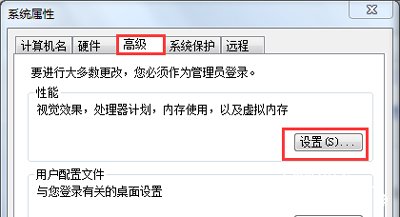
3、在性能选项窗口中,点击“数据执行保护”标签,选择“为除下列选定程序之外的所有程序和服务启用DEP”选项,再点击“添加”按钮。如下图所示:
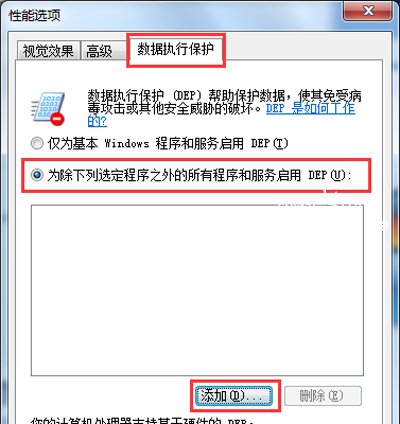
4、在弹窗中输入dllhost.exe(或通过查找路径C:\Windows\System32\dllhost.exe),然后点击“打开”。如下图所示:
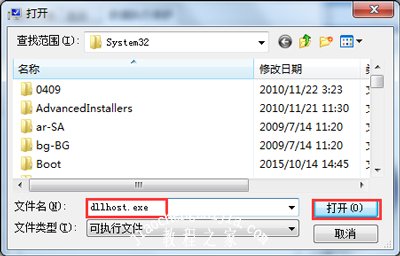
5、设置完成后弹出一个数据执行保护的警告窗口,直接点击确定退出,重启电脑即可。
其他Win7系统常见问题解答:
Win7系统配置samba服务器的操作方法
Win7系统怎么设置防火墙 电脑开启防火墙的方法
Win7系统电脑关机提示dwwin.exe初始化失败的解决方法
![笔记本安装win7系统步骤[多图]](https://img.jiaochengzhijia.com/uploadfile/2023/0330/20230330024507811.png@crop@160x90.png)
![如何给电脑重装系统win7[多图]](https://img.jiaochengzhijia.com/uploadfile/2023/0329/20230329223506146.png@crop@160x90.png)

![u盘安装win7系统教程图解[多图]](https://img.jiaochengzhijia.com/uploadfile/2023/0322/20230322061558376.png@crop@160x90.png)
![win7在线重装系统教程[多图]](https://img.jiaochengzhijia.com/uploadfile/2023/0322/20230322010628891.png@crop@160x90.png)
![w10怎么安装软件 win10安装软件的方法步骤[多图]](https://img.jiaochengzhijia.com/uploads/allimg/200502/04130GG2-0-lp.png@crop@240x180.png)
![windows7旗舰版怎么重装的教程[多图]](https://img.jiaochengzhijia.com/uploadfile/2022/0922/20220922061601161.png@crop@240x180.png)